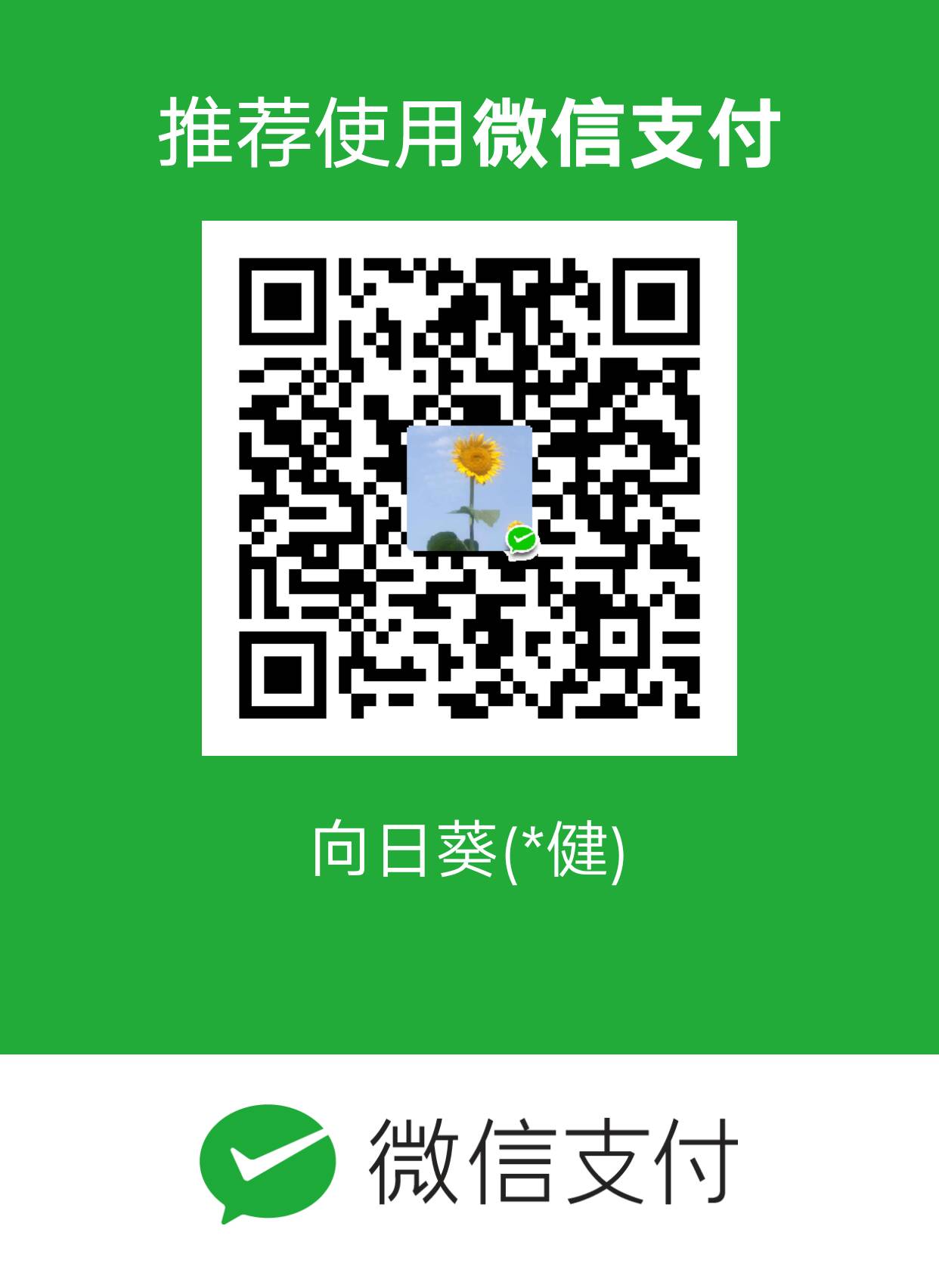一直在用VPN,刚好自己买了个服务器,于是想着自己搭个梯子试试~效果还不错,于是写下这篇博客记录下,也方便自己和大家哈哈~文末有福利(福利已结束)~
搭建步骤了解
申请
Github学生包注册
DigitalOcean使用
DigitalOcean搭建VPS配置
Shadowsocks以及客户端
申请Github学生包(限在校学生)
为什么要申请
申请Github学生包可以获得 DigitalOcean 五十美元优惠,加上注册时需要的五美元激活,如果购买五美元每月的服务器,你相当可以用五美元用近一年;
如何申请
注册/登录
Githubhttps://github.com/join注册登录的步骤想必大家都懂,此处就忽略咯~(如果没有听过什么是
Github的点击这里 Github 简明教程)申请
Github学生包点击按钮
Get your pack,没有进行学生认证过的它需要你的Github账号进行下一步的学生认证,认证过了的可以直接看到你的学生包;
学生认证(邮箱认证和证件认证)
- 邮箱认证(推荐):使用学校的 edu 邮箱,在
Github–>settings–>Emails添加进个人邮箱,用来认证学生身份;认证通过的时间不确定,从十几分钟到一周都有可能;我认证的时候十几分钟就通过了;
证件认证:图片内容来自 博客

- 邮箱认证(推荐):使用学校的 edu 邮箱,在
如果你收到了Github的申请成功的回复邮件那么恭喜你已申请成功了,以后就可以使用DigitalOcean的50美元学生优惠劵(学生包里面其他的优惠一样可以使用),优惠查询页面在这里 https://education.github.com/pack/offers
注册DigitalOcean
DigitalOcean介绍注册链接:通过我的注册链接注册后,你可以直接获得10美元,我可以在你使用后获得优惠;
DigitalOcean是一家VPS服务商,最低的套餐是 5 刀/月,这一款配置用来搭建ss足够使用了,我们使用 学生包的50美元优惠+激活的5美元+通过的我的注册链接得到的10美元,你可以免费试用VPS一年啦~
DigitalOcean注册点击我上面的链接后,你可以开始注册了,注册步骤和其他的注册类似,就是
DO后面需要注册并使用PayPal支付五美元才能试用获得的50美元的优惠劵;图文详情可借鉴博客 利用github学生包注册DigitalOcean的VPS
使用DigitalOcean搭建VPS
配置Shadowsocks以及客户端
本来想自己写这两步来着,但是看了别人的博客发现自己目前补充不了什么了···先把链接贴出来,以后碰到再更新好了~
DigitalOcean搭建shadowsocks梯子完全图文记录(Win+Android)
如何控制VPS账号流量和网速
使用脚本即可,具体查看博客 shadowsocks流量管理脚本ss-bash
~谢谢看完文章~
参考链接 & 鸣谢:
链接推荐